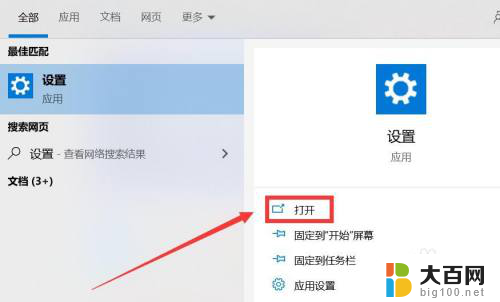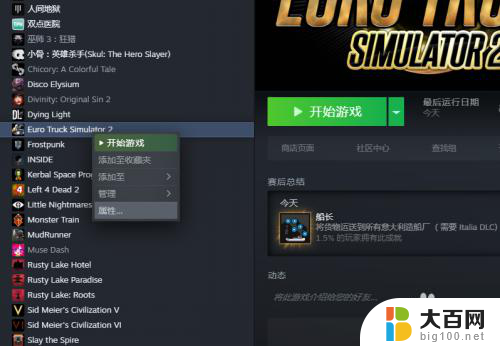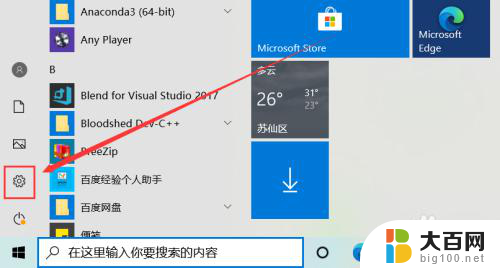电脑如何用手柄控制 游戏手柄怎么连接电脑使用
电脑游戏一直是许多人休闲娱乐的首选,为了提升游戏体验,许多玩家选择用手柄来控制游戏,很多人并不知道如何将游戏手柄与电脑连接并使用。事实上通过简单的操作,我们可以轻松地将手柄与电脑相连,并享受到更加舒适和精确的游戏操作。让我们来了解一下电脑如何用手柄控制游戏、游戏手柄怎样连接电脑使用的方法。
具体方法:
1.首先搜索你买的手柄的型号,并到官网下载相应的驱动程序。但现在一般你把手柄的USB口插到电脑上,电脑一般都会自己自动安装相应驱动。当右下角提示已安装XXX驱动时,即可进行下一步了。
2.点开【开始】菜单,第二列选择【设备和打印机】,然后点击【设备】,就可以看到在设备栏下有刚安装好的手柄图标。在手柄图标上右键选择【游戏控制器设置】。
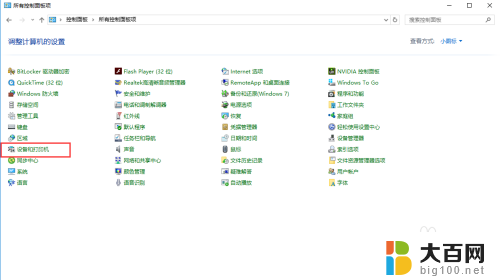
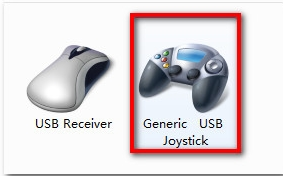

3.在游戏控制系设置界面点击右下角的【属性】按钮,然后再弹出的界面中点击【测试】。在测试选项卡下可以测试手柄按钮是否正常。分别按左右方向键以及左方向舵,看屏幕上“X轴/Y轴”十字光标是否运动正常。最终只要十字光标处于居中位置,即可证明手柄正常。
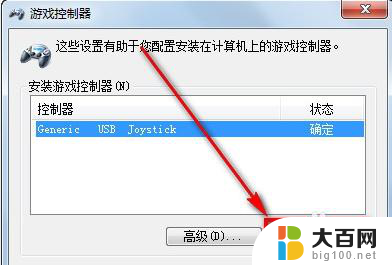
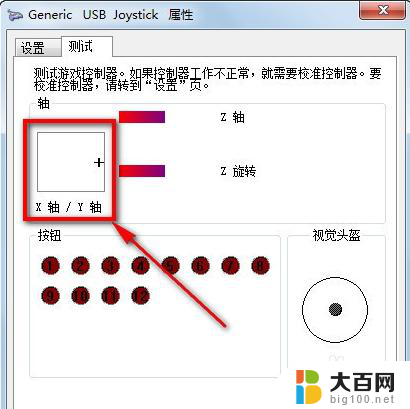
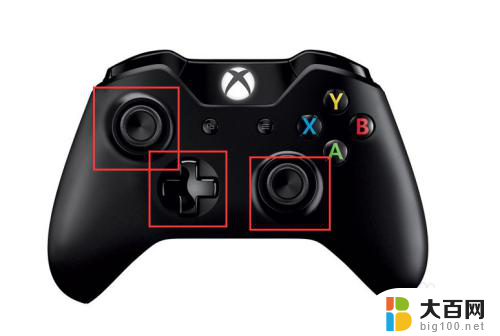
4.手柄测试正常后,即可关掉【属性】界面。此时手柄即可正常使用,接下来就需要到游戏中进行设置了。
5.以英雄联盟为例,打开英雄联盟并进入游戏中后。按Esc键,在按键设置界面,点击【热键】,打开【玩家移动】选项卡,在【设置1】下对应的选项单击,即可弹出要设定的按键,可根据个人喜好设定成相应按键之后,就可以换了的进行游戏啦。
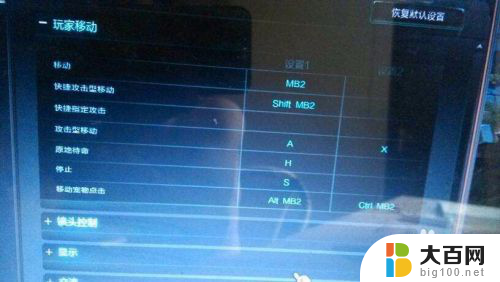
6.其他游戏按键设定类似,只要找到按键设置界面即可进行操作。
以上是如何使用手柄控制电脑的全部内容,如果有不清楚的用户,可以参考小编的步骤进行操作,希望对大家有所帮助。